
Как распечатать контакты телефона Android ? Комплексное руководство с 4 способами

«Как мне распечатать список контактов? Раньше я это делал легко, но теперь не могу найти, как это сделать».
- Из сообщества Google
Управление контактами на телефонах Android кажется очень простым для всех. Но знаете ли вы, как распечатать контакты телефона Android ? Хотя мы все привыкли использовать телефоны Android для управления и сохранения наших контактов, создание бумажных копий контактов очень полезно для резервного копирования такой важной информации. Кроме того, когда вам нужно совершить несколько звонков, распечатка списка контактов на листе бумаги позволит вам легко сделать необходимые заметки для каждого контакта. Итак, как распечатать весь свой список контактов? Вот 4 практических способа выбора.
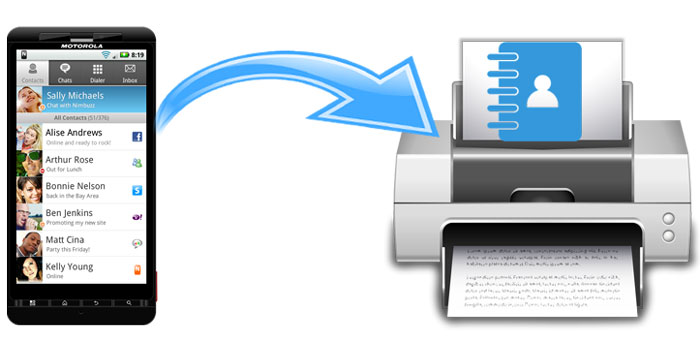
Да, распечатать контакты с телефона Android вполне возможно. Хотя Android нет встроенной функции «Печать контактов», различные методы позволяют экспортировать контакты или управлять ими в формате для печати. Независимо от того, используете ли вы сторонние инструменты, встроенные приложения или даже снимки экрана, мы покажем вам пошаговые процессы, позволяющие легко распечатать ваши контакты.
В этой части мы покажем вам 4 полезных способа сделать это. Вы можете попробовать их один за другим.
Coolmuster Android Assistant предлагает самое простое решение для печати телефонных контактов. Это настольное программное обеспечение, которое включает в себя множество полезных функций для управления данными. Благодаря функции «Экспорт» вы можете переносить контакты с Android на ПК в различных форматах, таких как HTML, CSV, VCF и т. д., что позволяет легко управлять контактами или распечатывать их.
Основные возможности Coolmuster Android Assistant
Как распечатать контакты с телефона Android с помощью Android Assistant?
01 Загрузите и запустите Coolmuster Android Assistant на своем компьютере.
02 Подключите телефон Android к компьютеру с помощью USB-кабеля, следуйте инструкциям на экране, чтобы включить отладку по USB, и предоставьте разрешения на Android , чтобы программа обнаружила ваш телефон. После этого вы увидите основной интерфейс, как показано ниже:

03 Перейдите на вкладку «Контакты», и вы сможете просмотреть все контакты на своем телефоне Android . Вы можете выбрать контакты, которые хотите распечатать, а затем нажать кнопку «Экспорт», чтобы сохранить контакты на ПК в формате CSV.

04 После того, как ваши контакты будут перенесены на ПК, откройте файл в Microsoft Excel, а затем щелкните меню «Файл» > нажмите «Печать», чтобы распечатать контакты через принтер, подключенный к ПК.

Ищете экономичное решение? Экспорт контактов в формат VCF (файл виртуального контакта) — это лучший вариант. Большинство устройств Android изначально поддерживают этот формат, что позволяет быстро создавать резервные копии контактов и делиться ими. Ниже приведены шаги, которые помогут это сделать:
Шаг 1. Откройте приложение «Контакты» на своем устройстве Android и выберите в меню «Импорт/экспорт контактов».
Шаг 2. Экспортируйте контакты, выбрав опцию «Экспорт в файл .vcf», чтобы сохранить контакты в виде файла VCF.

Шаг 3. Теперь вы можете перенести файл VCF на свой компьютер через USB, электронную почту или облачное хранилище. Затем откройте и распечатайте файл VCF с помощью текстового редактора или менеджера контактов.
Минусы
Если у вас есть учетная запись Google, использование контактов Google также является хорошим способом распечатать список контактов с телефона Android . Чтобы использовать этот метод, вам необходимо сначала синхронизировать контакты на Android с вашей учетной записью Google.
Как распечатать список контактов с телефона Android через Google Контакты?
Шаг 1. На телефоне Android откройте приложение «Настройки» > выберите «Учетные записи» > выберите «Учетная запись Google» > включите синхронизацию «Контакты».

Шаг 2. Посетите сайт Google Контакты на своем компьютере и войдите на него под своей учетной записью Google. Ваши контакты, синхронизированные с Android будут отображаться на веб-странице.
Шаг 3. Нажмите «Печать» в левом столбце, во всплывающем окне выберите группу контактов, которые вы хотите распечатать, а затем нажмите «Печать».
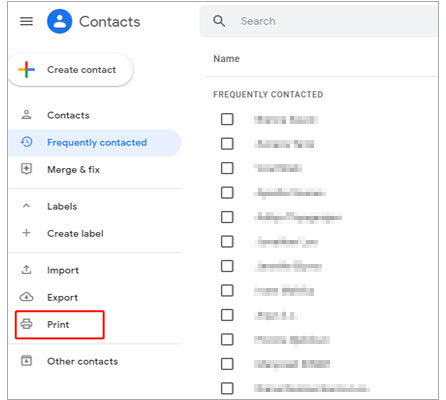
Минусы
Последний способ распечатать список контактов, который мы хотим представить, — это сделать снимки экрана. Это довольно косвенный способ, поэтому он менее рекомендуется. Вам нужно будет по одному сделать скриншот контактов, которые вы хотите распечатать, и перенести их на компьютер, а затем распечатать скриншот на принтере.
На самом деле, инструмент Coolmuster Android Assistant упомянутый в способе 1, также может помочь вам делать снимки экрана на телефонах Android и сохранять их непосредственно на свой компьютер. Чтобы сделать процесс более эффективным, мы покажем вам, как выполнить задачу с помощью Android Assistant.
Шаг 1. После подключения телефона к Android Assistant откройте контакт, который хотите распечатать, и щелкните значок «камеры» в главном интерфейсе Android Assistant, а затем сохраните фотографию на свой компьютер.

Шаг 2. Скопируйте и вставьте снимок экрана в файл Word, а затем нажмите «Файл» > «Печать», чтобы распечатать контакты.
Конечно, вы также можете сделать снимок экрана контакта, который хотите распечатать, на своем мобильном телефоне, а затем передать его на компьютер через USB, Google Drive и т. д. для печати.
Минусы
Мы полагаем, что после прочтения этого поста вы освоили некоторые методы печати контактов на телефоне Android . Среди этих четырех способов Coolmuster Android Assistant — самый прямой и удобный способ перенести ваши контакты на бумагу. И это инструмент, который имеет множество других функций, которые стоит попробовать. Загрузите его и попробуйте. Если во время использования возникнут какие-либо проблемы, вы можете сообщить нам, оставив комментарий ниже.
Похожие статьи:
Полное руководство по печати текстовых сообщений с Android [5 способов]
3 простых способа распечатать журнал вызовов с телефона Android (проверенные советы)
Где хранятся контакты на устройствах Android ? Легко находите и резервируйте контакты





